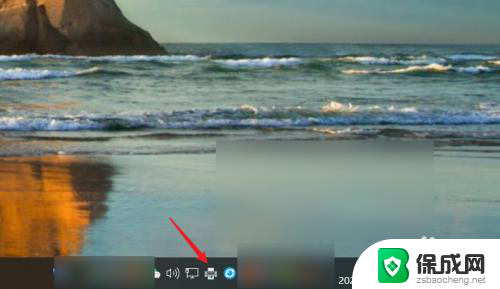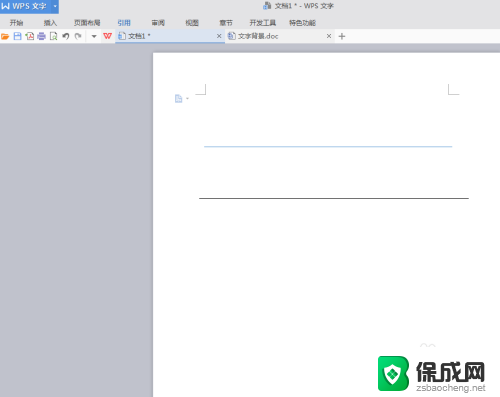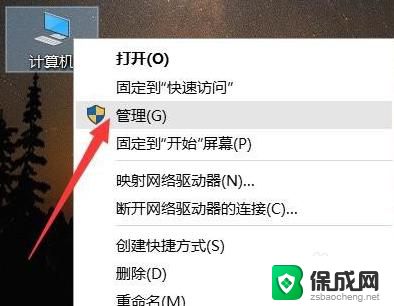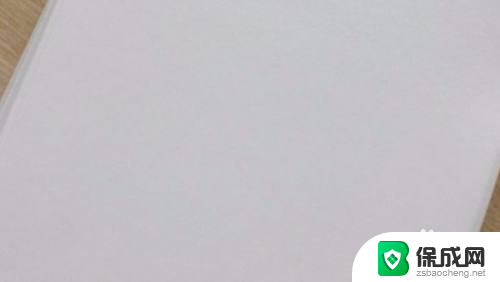打印机不打印了怎么设置 打印机墨盒有墨水但无法打印怎么处理
当我们在使用打印机时突然发现打印机不打印了,可能会让我们感到困惑和焦虑,尤其是当我们发现打印机墨盒里还有墨水,但却无法正常打印时,更是让人头疼不已。这种情况可能是由于多种原因引起的,需要我们仔细排查并采取相应的解决措施。接下来让我们一起来了解一下打印机不打印的可能原因以及如何处理这种情况。
具体方法:
1.操作一:首先查看电脑的电源线、打印机数据线、驱动是否正常,如果驱动不正常。需要更一下驱动,操作如下。
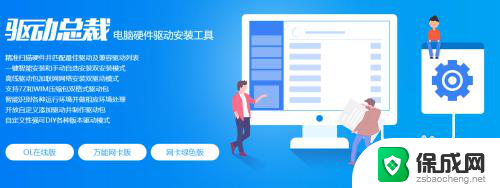
2.操作二:按下win+R组合键,打开运行界面,操作如下。
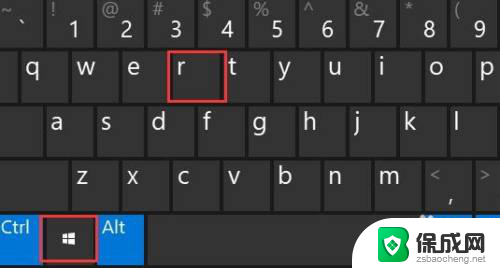
3.操作三:在运行中的窗口中输入:control命令,按下确定键。打开电脑的控制面板,操作如下。
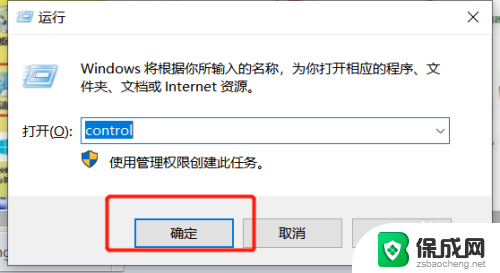
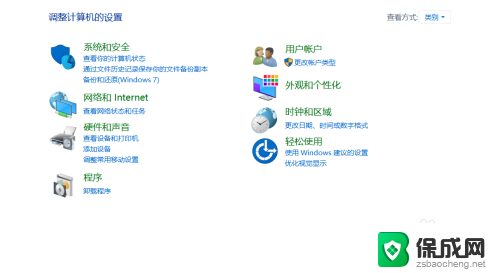
4.操作四:打开控制面板项窗口中,切换到小图标查看方式。然后找到并点击设备和打印机;
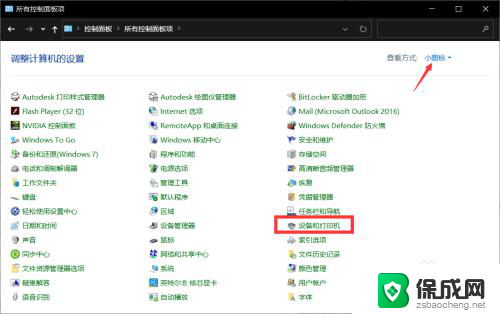
5.操作五:右键点击无法打印的打印机;在打开的菜单项中,选择打印机属性;
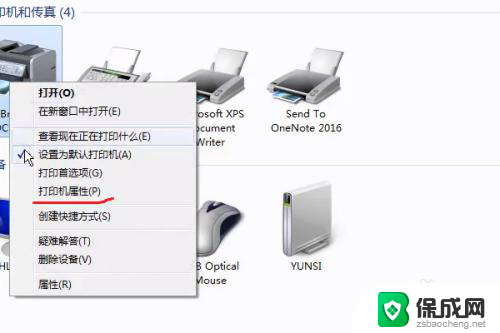
6.操作六:打开的界面中,切换到高级选项卡,设置一下,点新驱动程序;
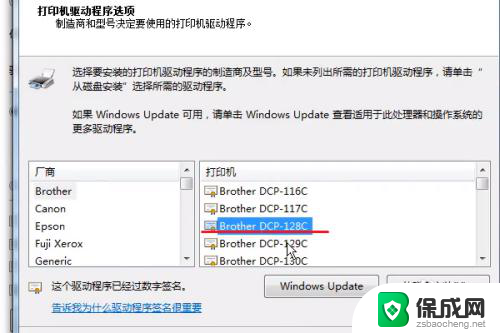
7.操作七:找到打印机的驱动就点下一步;弹出更新驱动的框,点完成即可;
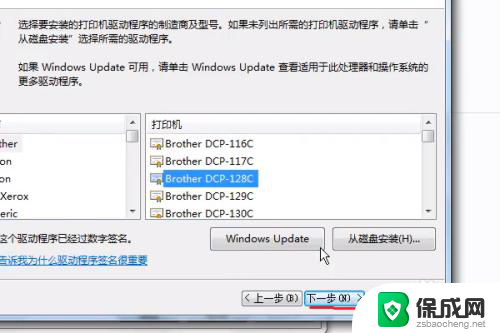
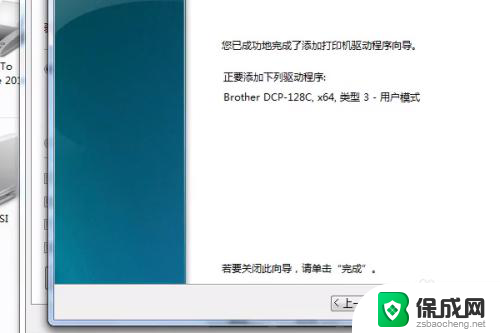
以上是关于如何设置打印机不打印的全部内容,如果您遇到相同的问题,可以参考本文中介绍的步骤进行修复,希望对大家有所帮助。